إذا كنت مهندس معماري ، طالب هندسة ،أو تمامًا مثل إجراء تعديلات صغيرة هنا في منزلك مرة واحدة كل فترة ، يجب أن تكون على دراية بالتعقيدات التي ينطوي عليها وضع خطة أرضيات خشنة للغرفة ، أو ببساطة تقدير أبعادها. حسنًا ، إذا كنت تمتلك جهازًا يعمل بنظام iOS ، فلن تقلق بشأن هذه الأمور مرة أخرى ، وذلك بفضل السحرية الحقيقية MagicPlan. هذا التطبيق يولد تلقائيا خطة الكلمةمن أي مساحة مغلقة. ما الذي يجب على المرء فعله لجعل التطبيق يؤدي هذا العمل الفذ السحري؟ عليك فقط أن تقف في منتصف الغرفة ، وتوجه كاميرا الجهاز في كل زاوية وهذا كل شيء! يأخذ التطبيق كل باب أو خزانة أو أي قطعة أثاث أخرى في الاعتبار ، ويوفر لك قياسًا دقيقًا بشكل مدهش للغرفة.
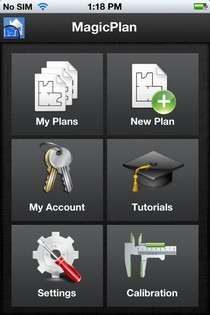
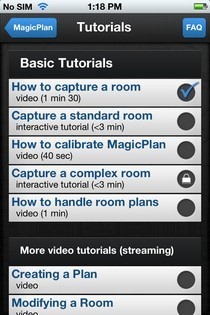
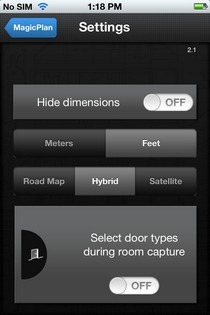
عندما تقوم بتشغيل MagicPlan لأول مرة ، يوجد فيديو تعليمي مصمم لتعليم المستخدمين جميع أساسيات MagicPlan. بصرف النظر عن هذا البرنامج التعليمي القصير ، هناك كله دروس القسم في التطبيق ، حيث يوفر MagicPlan العديد من الميزات التي قد يحتاج معظم المستخدمين إلى بعض هذه الأدلة. قبل البدء ، انتقل إلى الإعدادات قائمة التطبيق من صفحته الرئيسية ، واخترالوحدات التي تريد توظيفها لقياساتك. سيقوم MagicPlan أيضًا برسم الموقع الخارجي للغرفة على الخريطة ، ويمكنك اختيار عرض تلك الخريطة من قائمة الإعدادات أيضًا. الآن بعد أن فعلت كل ذلك ، ارجع إلى الصفحة الرئيسية وقم بالضغط خطة جديدة للبدء.
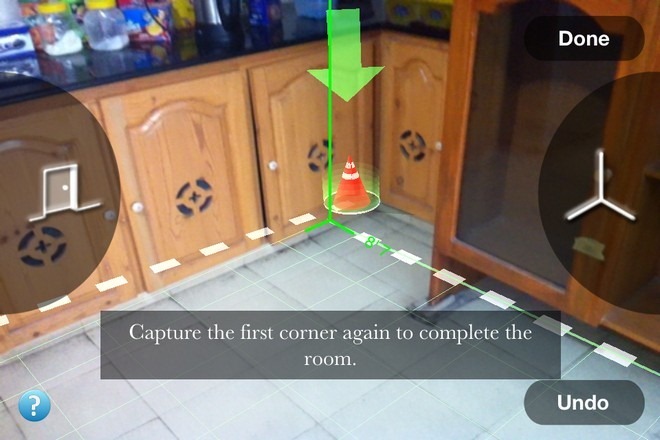
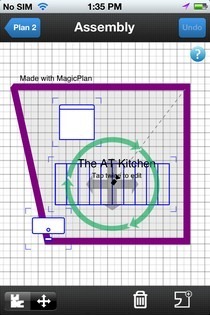
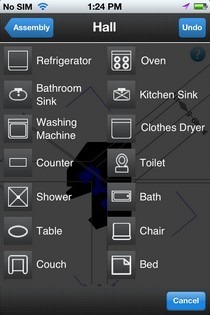
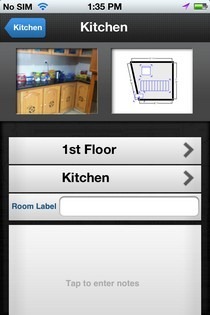
سيوفر لك التطبيق معاينة لخطة الكلمة التي تم إنشاؤها ، وإذا لم يعجبك ، فسيحاول التطبيق إعادة بنائها من أجلك (ما عليك سوى النقر على لا زر). بمجرد إنشاء خطة الأرضية بواسطة MagicPlan ، يمكنك البدء في وضع قطع من المعدات والأثاث على الرسم التخطيطي لجعلها أقرب إلى الواقع قدر الإمكان. يجب تصدير المخططات الأرضية من MagicPlan عبر البريد الإلكتروني أو الوسائط الاجتماعية ، ويأتي التطبيق بتحذير إذا حاولت التقاط لقطات الشاشة (على الرغم من أنه لا يعوق التقاط الشاشة بأي طريقة أخرى).
MagicPlan تطبيق مفيد حقًا ، ولن تفعل ذلكنأسف لوجودها في iDevice الخاص بك. التطبيق عالمي ، وبالتالي تم تحسينه لكل من iPhone و iPad. يمكنك الحصول عليها مجانًا من خلال التوجه إلى الرابط أدناه.
تنزيل MagicPlan












تعليقات